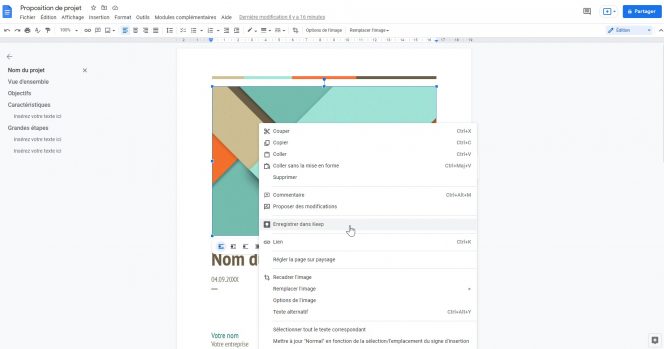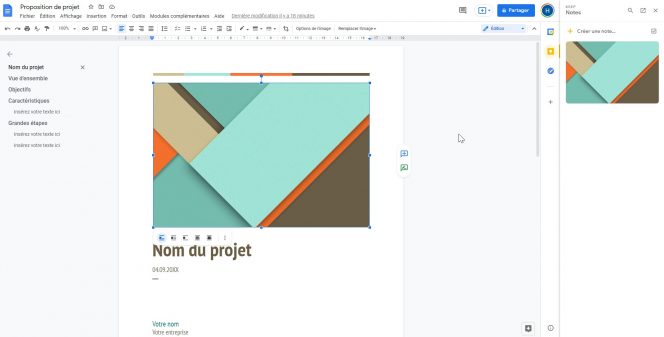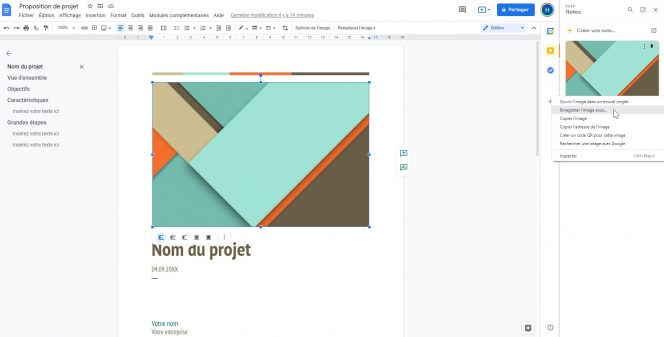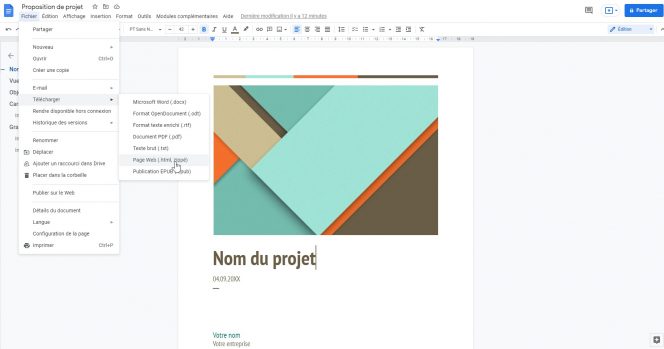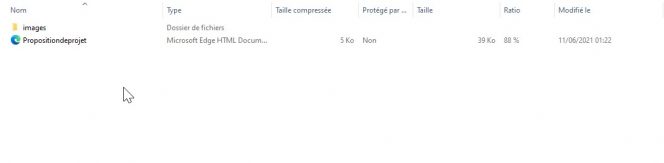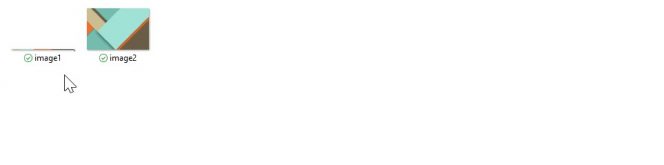Découvrez comment récupérer des images issues d’un document texte sur Google Docs.
L’option Enregistrer l’image sous n’est pas disponible sur Google Docs lorsque vous faites un clic droit sur une image. © Capture BDM / Google
L’option Enregistrer l’image sous… disponible par un clic droit sur une image est l’opération la plus courante pour enregistrer une image sur le web. Mais cette option est indisponible pour des documents comportant des images, ouverts sur Google Docs. Il existe pourtant deux manières de procéder pour extraire des images d’un document sur Google Docs.
1. Enregistrer l’image dans Google Keep
La première option est de passer par Google Keep. Pour cela, il vous suffit de faire un clic droit sur l’image dans le document et de sélectionner Enregistrer dans Keep.
Cette option sélectionnée, une colonne s’ouvre en barre latérale à droite de l’écran. L’image s’affiche alors comme une « Note ».
Faites un clic droit sur l’image dans la barre latérale. L’option Enregistrer l’image sous… est disponible et vous permet d’enregistrer l’image de manière classique.
2. Télécharger le document comme une page web
La seconde option est d’enregistrer le document en .html, comme s’il s’agissait d’une page web. Cette option est disponible en sélectionnant Fichier, puis Télécharger et Page Web (.html, zippé).
Un document compressé va se télécharger sur votre ordinateur. Il comporte une version web de votre document texte Google Docs et un dossier qui rassemble les images du document.
Enfin, il vous suffit d’extraire le dossier « images » pour les récupérer. Les images apparaissent alors au format JPG.
Recevez par email toute l’actualité du digital